Дефрагментация жёсткого диска – важный процесс, который необходимо проводить регулярно. Он позволит ускорить доступ к информации, её обработку, загрузку программ, а также в целом повысить быстродействие и производительность компьютера. О том, что из себя представляет эта операция и про то, как выполняется дефрагментация диска в CCleaner расскажет Как-установить.рф.
Что такое дефрагментация
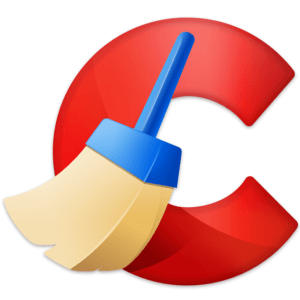
При записи на жёсткий диск файлы записываются по порядку, независимо от их размера. Периодически ряд информации удаляется, в этом случае между данными возникает свободное место. При записи новых файлов они в первую очередь заполняют освободившееся пространство. Если же его размера недостаточно, данные разбиваются на несколько частей – одна заполняет пустой промежуток, а другая перемещается на иное свободное место. Таким образом, один и тот же документ может быть разделён даже не на два, а на большее количество фрагментов. Этот процесс разделения данных на ряд частей называется фрагментацией. Если файлы на компьютере разбиты на множество частей, устройству, чтобы прочитать их, требуется значительно большее количество времени, поэтому его работа и быстродействие ОС снижается.
Дефрагментация необходима, чтобы собрать фрагменты в памяти устройства и объединить их в целые документы. После этого файлы располагаются на винчестере по порядку, а свободное место не разбито, как это было ранее, а объединено в одно целое. При записи новой информации она не будет дробиться на несколько составляющих, а запишется на пустое место. Такой процесс позволяет ускорить обработку данных, повысить быстродействие ПО, увеличить скорость записи информации в память ПК. Это приведёт к повышению производительности компьютера и ОС.
Defraggler – утилита для выполнения дефрагментации
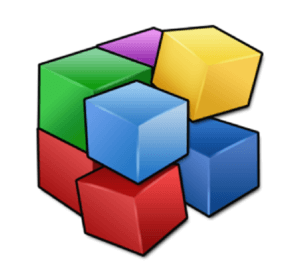
Известная утилита CCleaner имеет множество функций для ускорения быстродействия ПК, но такая опция, как дефрагментация, в ней недоступна. Это объясняется наличием другой программы для решения этой задачи от разработчиков CCleaner – Defraggler. Её основная задача – проведение дефрагментации жёсткого диска, поэтому устанавливать эту же опцию в ещё одну утилиту нецелесообразно по мнению студии Piriform, написавшей это программное обеспечение.
Скачать Deffragler на компьютер можно по ссылке ниже. Потребуется указать каталог для закачки файла, а после завершения загрузочного процесса открыть его и дважды кликнуть по дистрибутиву для запуска инсталляции.
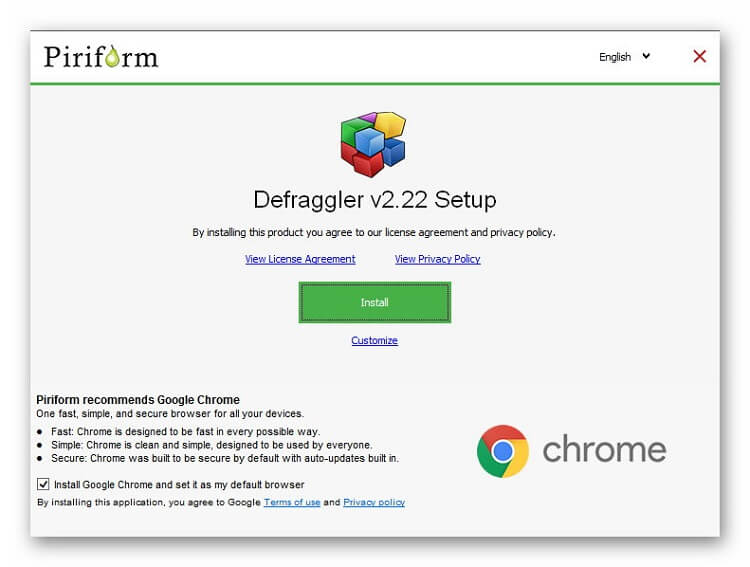
Для начала установки нужно кликнуть по кнопке «Install». Чтобы ознакомиться с дополнительными параметрами инсталляции – выбором места размещения ярлыков, каталога для установки утилиты и т.д. – необходимо нажать на «Customize». Также мастер установки предлагает загрузить стороннее ПО – браузер Google Chrome. Если в этом нет необходимости, следует снять метку в углу слева.
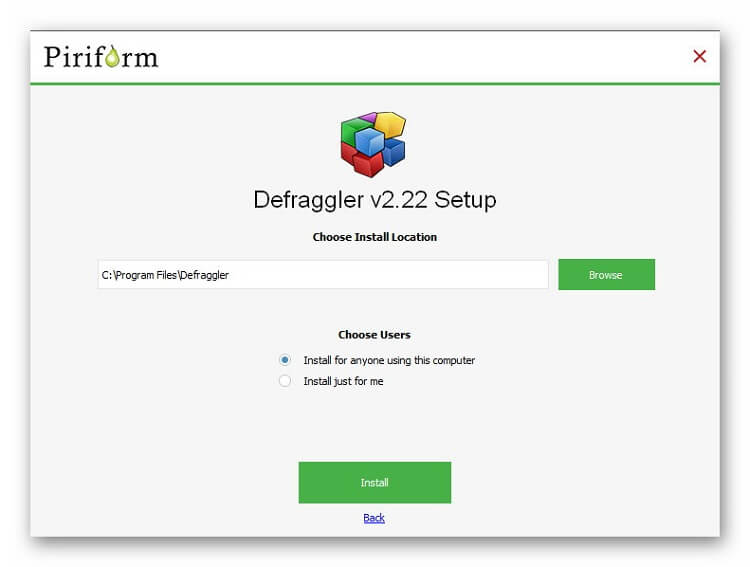
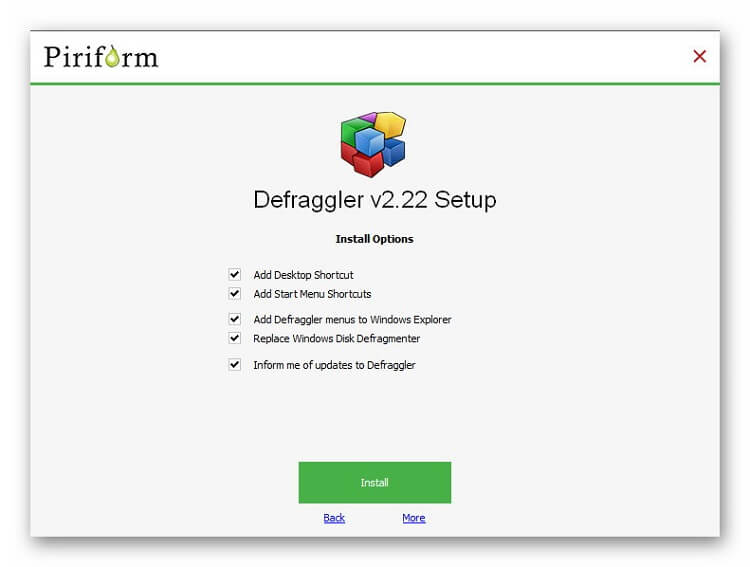
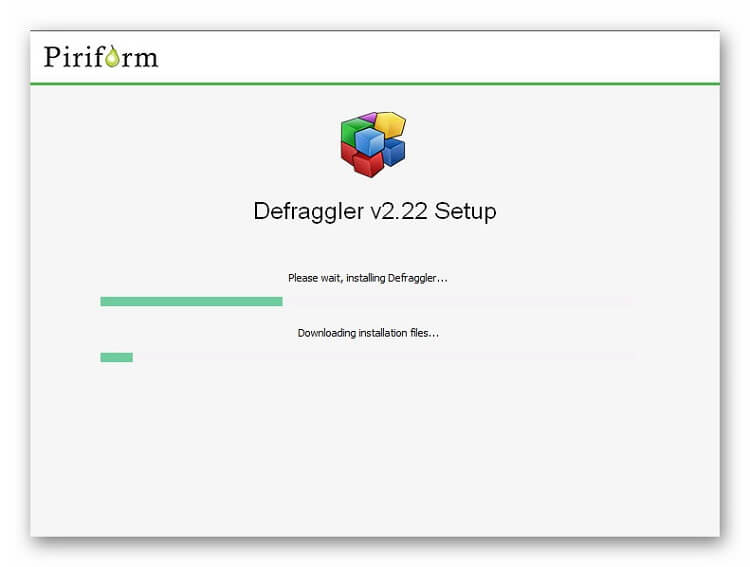
По завершению установки нужно нажать «Run Defraggler» для запуска программы.
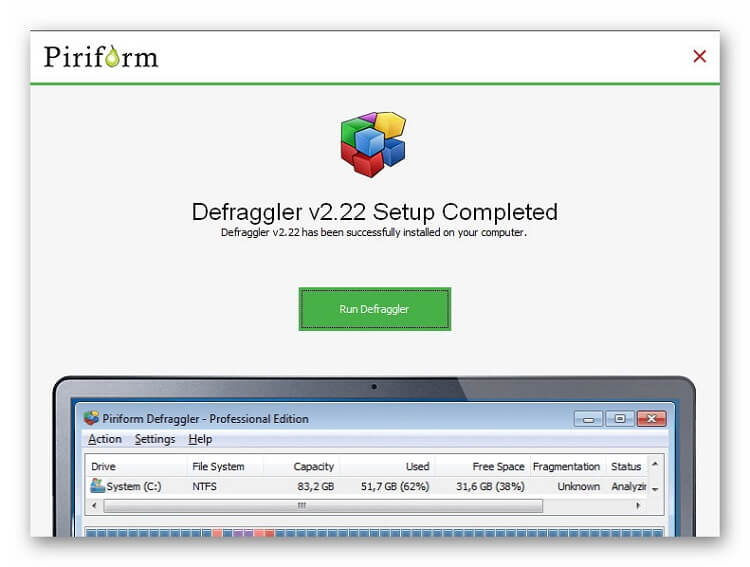
На экране появится главное окно утилиты.
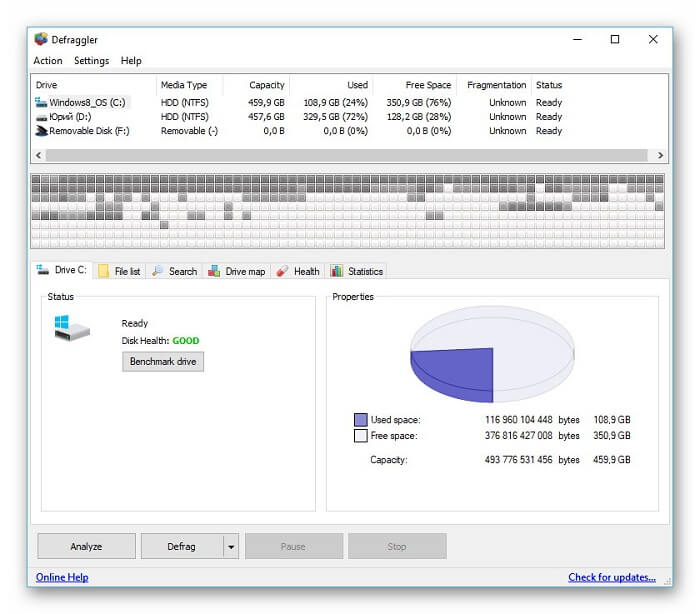
После первого запуска язык интерфейса – английский. Чтобы изменить его на русский, нужно кликнуть по кнопке «Settings» в верхней части экрана, выбрать «Options» и во вкладке «General» в поле «Language» установить нужный язык.
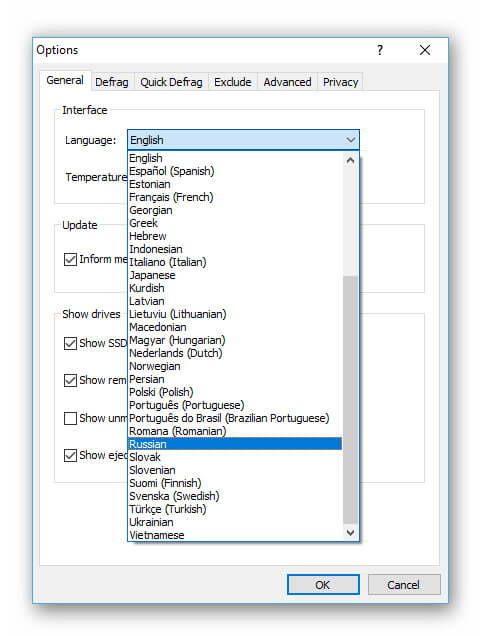
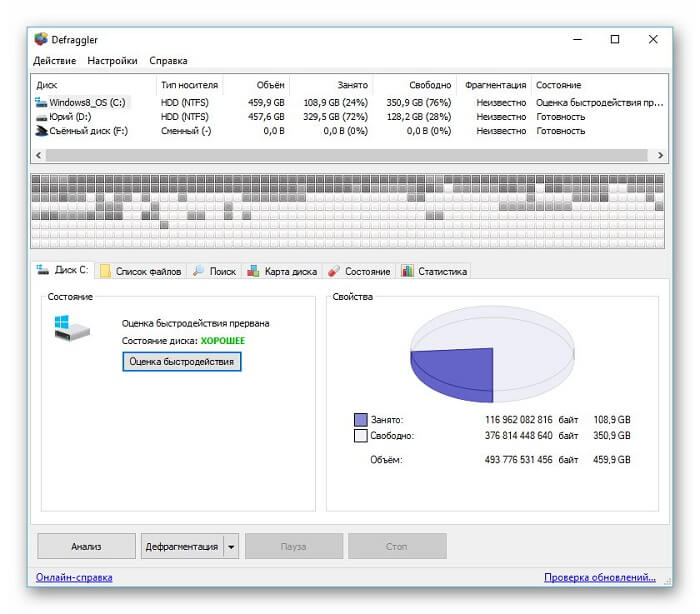
В верхнем поле рабочего окна содержится информация о типе носителя, разделах, свободной и занятой памяти. Кнопка «Оценка быстродействия» позволит определить состояние выбранного раздела: количество фрагментированных файлов и число фрагментов, скорость чтения информации. Это необходимо, чтобы понять, требуется ли дефрагментация для данного раздела.
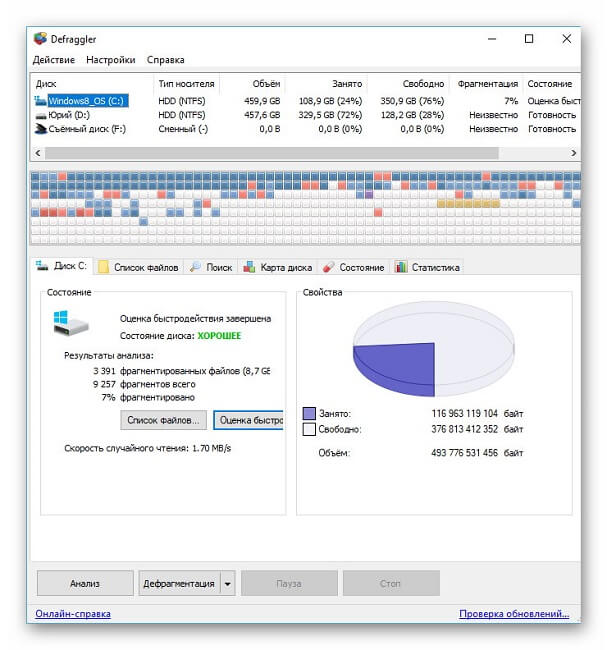
Вкладка «Состояние» позволяет получить информацию о накопителе: его состояние, модель, серийный номер, температуру и т.д.
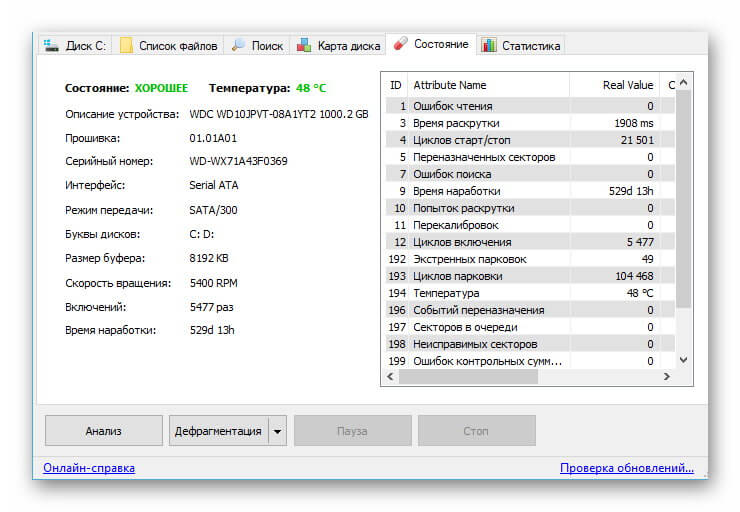
Вкладка «Список файлов» показывает информацию о всех документах, сохранённых в данном разделе. Раздел «Поиск» предназначен для поиска нужных данных. Поле «Карта диска» позволяет просмотреть информацию о состоянии раздела – расположении фрагментированных и нефрагментированных данных, пустых полях и т.д. Вкладка «Статистика» выводит информацию о частоте проведения дефрагментации, статистику, а также производительность диска.
Кнопка «Анализ» проводит анализ выбранного раздела и показывает, какое количество памяти свободно и занято, какой процент фрагментирован и т.д. Чтобы начать дефрагментацию, нужно нажать на кнопку «Дефрагментация» и выбрать нужную – быструю или обычную. Первая только объединяет фрагменты в один целый документ, а вторая проводит перезапись информации с размещением в оптимальной последовательности. При этом данные переносятся в начало раздела, а свободное пространство также организуется воедино. Первая процедура проводится за несколько минут, вторая – за несколько часов, но и эффективность её значительно выше.
В поле «Настройки» в верхней части экрана можно установить расписание дефрагментации, назначить выполнение процесса при загрузке для системных файлов, определить приоритет (выполнение в обычном или фоновом режиме) и т.д.
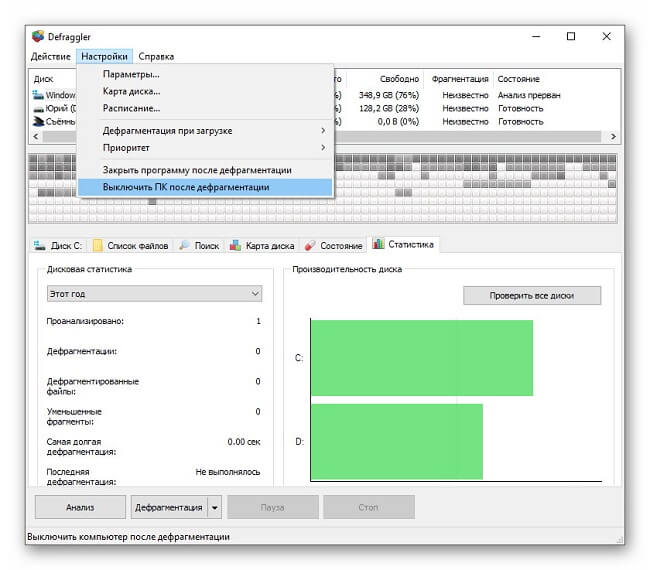
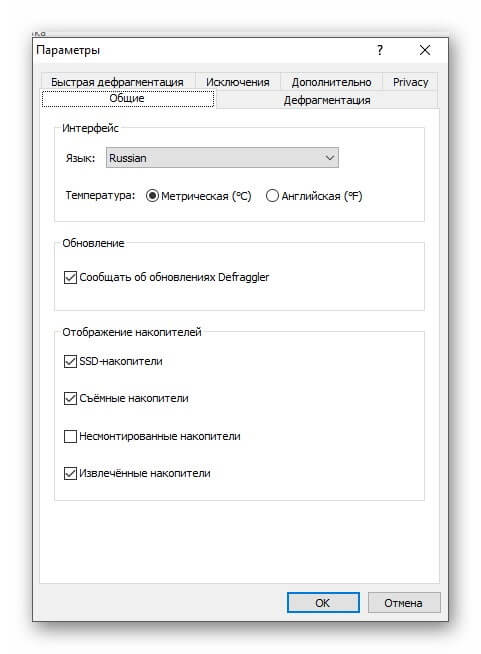
Раздел «Справка» содержит информацию о программе и отвечает на самые распространённые вопросы.

Под вкладкой «Действие» скрыты основные команды программы.

Заключение
Регулярное проведение дефрагментации необходимо, чтобы повысить быстродействие и производительность компьютера за счёт улучшения скорости чтения файлов, запуска программ, отклика данных и т.д. Выполнить эту процедуру можно с помощью программы «Defraggler», написанной разработчиками утилиты CCleaner. Приложение эффективно выполняет эту процедуру, а за счёт простого и удобного русифицированного интерфейса с ней легко сможет работать даже начинающий пользователь.
